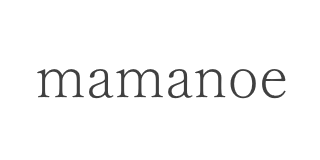Googleフォトには保存容量がある!
容量無制限で画像や動画を保存しておくことができる♪と聞いて、使い放題しておりましたが、ある日、こんなメールが届きました
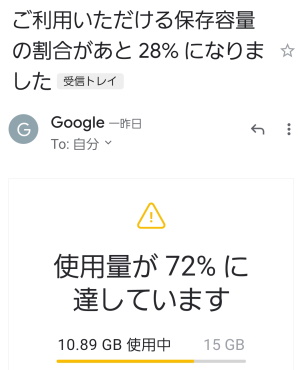

やーん 容量無制限じゃないのー?
Googleアカウントの容量は15GB!
Googleアカウント内で GoogleフォトやGmail、Googleドライブで共有して利用できる容量は15GBなのですね。
このまま保存容量をすべて使い切った場合は、以下の一部のサービスが中断される可能性があるとな!
◇Gmailアカウントでメールを送受信する
◇Googleドライブに新しいファイルを保存する
◇Googleフォトに新しい写真を元の画質でバックアップする
いや、どれも中断されたら困りますー!
さらに親切なGoogle先生、わざわざ黒太字でこんなことも教えてくれました。
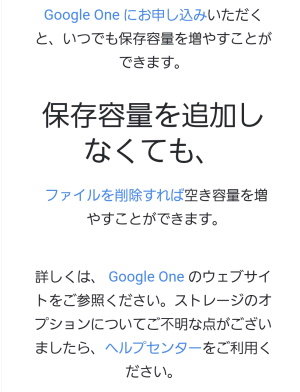
はいっ!ファイル整理いたしますぅー!💦
整理したり、削除したりするのがイヤな時は Googleフォトの設定を変更することでより多くの画像を保存することができます。
Googleフォトの設定をしておけば保存できる量が増える!
Googleフォトに写真を大量に保存しておきたい場合、「設定」から「アップロードサイズ」を「高画質」へ設定しておくとより多くの画像や動画を保存することができます。
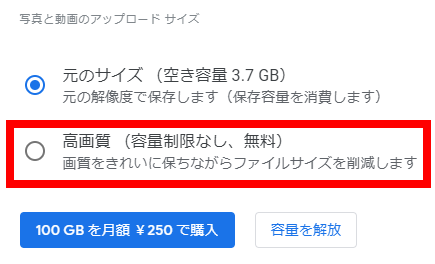
- Googleアカウントにログインし、Googleフォトを開きます。
- 「設定」を開きます。
- 「写真と動画のアップロードサイズ」から「高画質」を選択します。
Googleフォトの画像や動画をダウンロードする方法
Googleフォトの写真を外付けHDDなどに保存するなら
詳しくはGoogle公式ヘルプセンター で解説ありますのでご覧ください。
しかしながら、この作業 地味~に大変なのですわ。
保存したい写真や動画を選択して
ダウンロード
↓
パソコンや外付けハードディスクに保存
して行くのですけども、
たくさん選択すると、「フリーズした?!」と思うほど進みません・・・。
各自のPC環境によるとは思いますが・・・。
なので、少しずつ選択しては保存完了するのを待っていますとね・・・
なにもできなーい!
外付けHDDと紐づけちゃってるので
作業場所変えることもできなーい!
かなーり忍耐と執念を要する作業ですわ・・・。
まとめ
Googleフォトに甘えつつ1年以上も放っておくと、ある日突然 容量オーバーのお知らせが来て、1週間ほど作業台の前から離れられなくなります。
そのような事態に陥らないように どうぞ1,2カ月ごとに整理することをお勧めいたします。